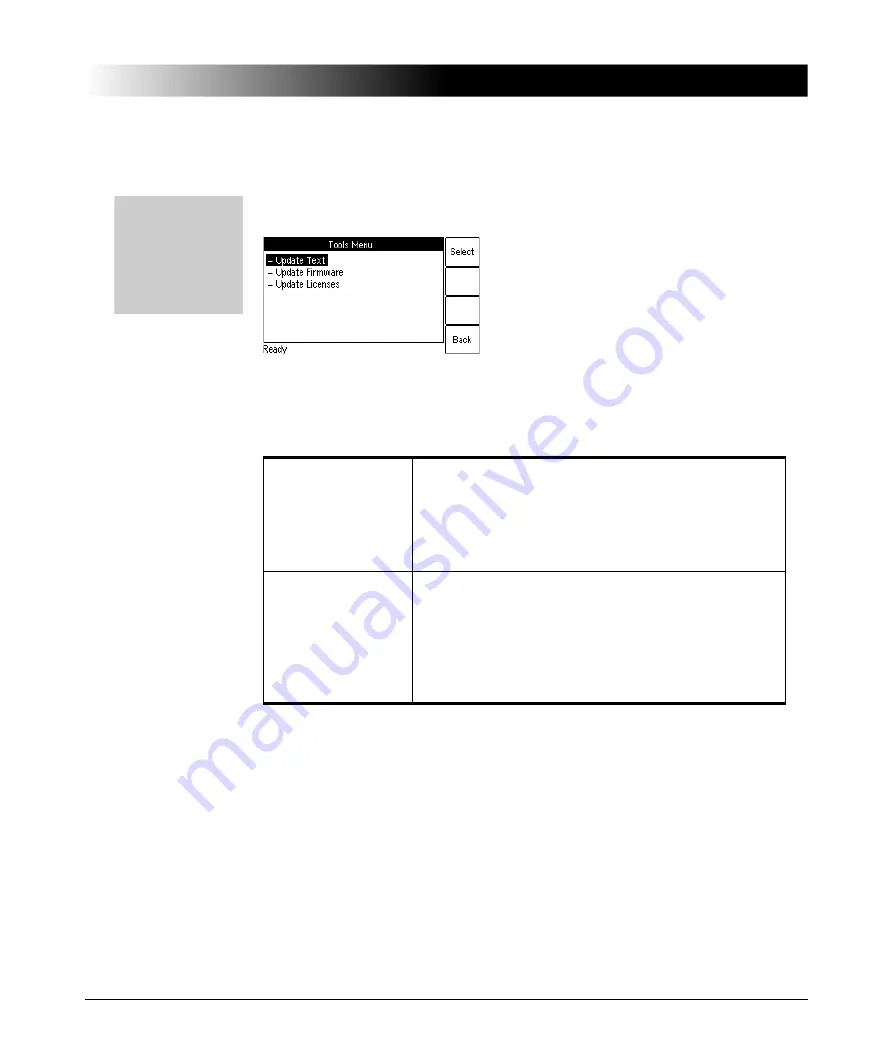
73
Operating and Configuring the CT Analyzer
5.8
Tools (Update Functions)
From the
Tools Menu
page you can access the update functions of the
CT Analyzer
.
Figure 5-13
Tools Menu
page
5.8.1
Available Functions
Press the
Main
soft key in
any test card
Main Menu:
- Tools
Select
soft key
->
Tools Menu
page
How to get there:
Update Text
Using this item you can install a new user interface
language file.
The file system page opened after selecting
Update Text
only displays files named
CTUser_*.bin
.
Please refer to section 5.8.2 on page 74.
Update Firmware
Using this item you can update the firmware of your
CT Analyzer
.
The file system page opened after selecting
Update Firmware
only displays files named
CTAnalyzer.bin
.
Please refer to section 5.8.3 on page 75.
Summary of Contents for CT Analyzer
Page 1: ...CT Analyzer CT SB2 User Manual...
Page 3: ...CT Analyzer User Manual...
Page 4: ...CT Analyzer User Manual 2 Manual Version CTAnalyzerUM AE 3...
Page 39: ...37 Setup and Connection Figure 2 15 Measurement setup for delta compensation Ratio 1 L2 L3 L1...
Page 50: ...CT Analyzer User Manual 48...
Page 60: ...CT Analyzer User Manual 58...
Page 80: ...CT Analyzer User Manual 78...
Page 162: ...CT Analyzer User Manual 160...
Page 172: ...CT Analyzer User Manual 170...
Page 188: ...CT Analyzer User Manual 186...
Page 194: ...CT Analyzer User Manual 192...
Page 195: ...CT SB2 User Manual...
Page 196: ...CT SB2 User Manual 2 Manual Version CTSB2 AE 3...
Page 204: ...CT SB2 User Manual 10...
Page 206: ...CT SB2 User Manual 12...
Page 211: ...17 Hardware 1 x Cable bag Bag for cables and accessories Accessories Description...
Page 212: ...CT SB2 User Manual 18...
Page 226: ...CT SB2 User Manual 32...
Page 242: ...CT SB2 User Manual 48...
Page 248: ...CT SB2 User Manual 54...
Page 250: ...CT SB2 User Manual 56...
Page 252: ...CT SB2 User Manual 58...
















































